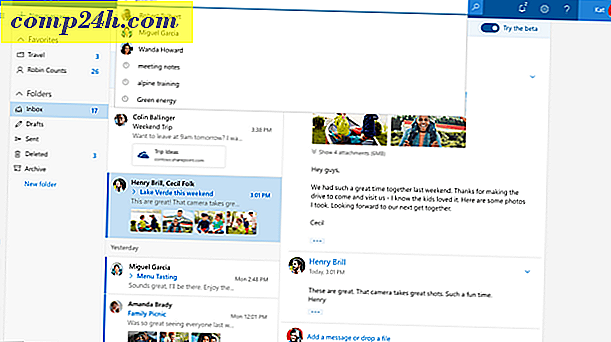Inaktivera Windows 10 Visual Effects för att göra det mer responsivt
Om du uppgraderade en äldre dator från Windows 7 till Windows 10 kanske du märker att det övergripande gränssnittet inte är mottagligt som du vill. Att stänga av några eller alla visuella effekter bör göra sakerna smidigare.
Stäng av visuella effekter
Klicka på Start och skriv: Avancerade systeminställningar och välj Visa avancerade systeminställningar från resultaten längst upp eller klicka bara på Enter.

Klicka sedan på Inställningar i avsnittet Prestanda.

Här kan du avmarkera olika visuella effekter som tar upp extra resurser. Från listan finns det två saker som jag alltid avmarkerar för att göra användargränssnittet mer responsivt.
- Animera Windows när du minimerar och maximerar
- Visa fönstret innehåll medan du drar

Ju mer du inaktiverar, desto smartare blir gränssnittet, särskilt på äldre hårdvara. Om du inte bryr dig om något "ögonljus" kanske du vill inaktivera allt. För att göra det, välj bara alternativet Justera för bästa prestanda .

Dessa inställningar har varit tillgängliga i Windows sedan XP-dagar, men de är ofta förbisedda. Under Windows Vista-epoken var avstängning av visuella effekter en favoritprestanda, eftersom den var så resursintensiv, men den kan fortfarande fungera idag med Windows 10.
Ge det ett försök och se själv hur mycket snappier Windows känns efter att ha gjort justeringar.
Dessa är bara några enkla tips för att förbättra prestanda. Vilka inställningar anpassar du för att Windows ska fungera bättre? Låt oss veta i kommentarerna nedan.